Webmin est un outil de configuration et de gestion de système gratuit, open source et basé sur le Web pour les systèmes d'exploitation de type Unix. Vous pouvez configurer le serveur Web Apache, Samba, DNS, Mail, FTP, Base de données, Système de fichiers et gestion des packages avec l'interface Web Webmin. Webmin est très similaire à cPanel et offre un moyen simple de gérer les systèmes Linux via un navigateur Web.
Dans ce tutoriel, nous allons vous montrer comment installer Webmin en utilisant deux méthodes différentes sur CentOS 8.
Prérequis
- Un serveur exécutant CentOS 8.
- Un mot de passe root est configuré sur votre serveur.
Mise en route
Par défaut, SELinux est activé sur le serveur CentOS 8. Vous devrez donc d'abord le désactiver.
Vous pouvez le faire en éditant /etc/selinux/config fichier :
nano /etc/selinux/config
Effectuez les modifications suivantes :
SELINUX=disabled
Enregistrez et fermez le fichier. Ensuite, redémarrez votre serveur pour appliquer les modifications.
Installer Webmin avec RPM
Tout d'abord, vous devrez installer les dépendances requises en exécutant la commande suivante :
dnf install perl perl-Net-SSLeay openssl perl-Encode-Detect
Une fois toutes les dépendances installées, téléchargez le package Webmin RPM depuis la page de téléchargement de Sourceforge avec la commande suivante :
wget https://prdownloads.sourceforge.net/webadmin/webmin-1.930-1.noarch.rpm
Une fois téléchargé, exécutez la commande suivante pour installer Webmin :
rpm -ivh webmin-1.930-1.noarch.rpm
Vous devriez voir le résultat suivant :
warning: webmin-1.930-1.noarch.rpm: Header V4 DSA/SHA1 Signature, key ID 11f63c51: NOKEY Verifying... ################################# [100%] Preparing... ################################# [100%] Operating system is CentOS Linux Updating / installing... 1:webmin-1.930-1 ################################# [100%] Webmin install complete. You can now login to https://centos8:10000/ as root with your root password.
Par défaut, Webmin s'exécute sur le port 10000. Vous pouvez vérifier si Webmin est en cours d'exécution ou non avec la commande suivante :
netstat -ant | grep 10000
Vous devriez voir le résultat suivant :
tcp 0 0 0.0.0.0:10000 0.0.0.0:* LISTEN
Vous pouvez également vérifier le processus Webmin avec la commande suivante :
ps -ef | grep webmin
Vous devriez voir le résultat suivant :
root 2131 1 0 12:29 ? 00:00:00 /usr/bin/perl /usr/libexec/webmin/miniserv.pl /etc/webmin/miniserv.conf root 2225 6290 0 12:30 pts/0 00:00:00 grep --color=auto webmin
Installer Webmin avec Yum Repository
Vous pouvez également installer Webmin à partir du référentiel CentOS Yum. Commencez par créer un référentiel Webmin avec la commande suivante :
nano /etc/yum.repos.d/webmin.repo
Ajoutez les lignes suivantes :
[Webmin] name=Webmin Distribution Neutral mirrorlist=https://download.webmin.com/download/yum/mirrorlist enabled=1
Enregistrez et fermez le fichier. Ensuite, téléchargez et ajoutez la clé de signature du référentiel avec la commande suivante :
wget http://www.webmin.com/jcameron-key.asc
rpm --import jcameron-key.asc
Ensuite, installez le Webmin en exécutant la commande suivante :
dnf install webmin
Une fois l'installation terminée, vous devriez voir le résultat suivant :
Installing : webmin-1.930-1.noarch 2/2 Running scriptlet: webmin-1.930-1.noarch 2/2 Webmin install complete. You can now login to https://centos8:10000/ as root with your root password.
Accéder à Webmin dans le navigateur
Par défaut, Webmin écoute sur le port 10000. Vous devrez donc ouvrir le port Webmin dans firewalld. Vous pouvez le faire avec la commande suivante :
firewall-cmd --zone=public --add-port=10000/tcp --permanent
firewall-cmd --reload
Maintenant, ouvrez votre navigateur Web et tapez l'URL https://your-server-ip:10000 . Vous serez redirigé vers la page suivante :
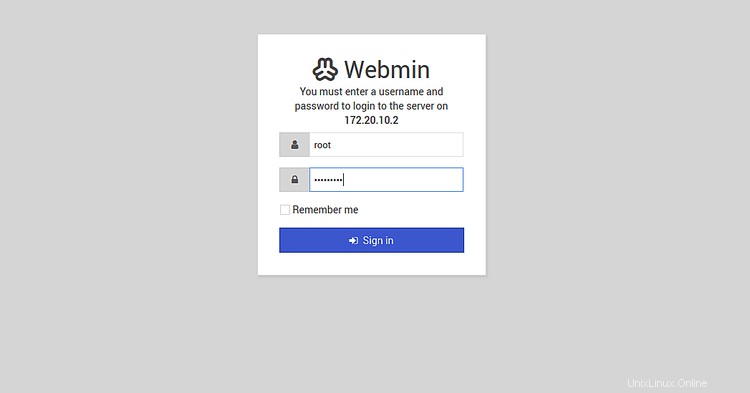
Indiquez votre utilisateur root, votre mot de passe et cliquez sur Signer dans bouton. Vous devriez voir le tableau de bord Webmin sur la page suivante :
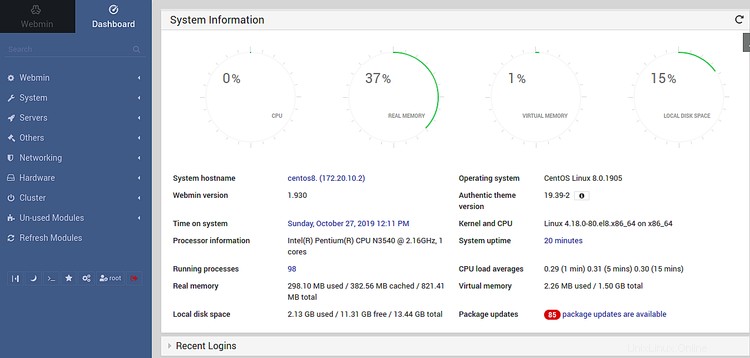
À partir de là, vous pouvez facilement configurer et gérer votre serveur CentOS 8.
Conclusion
Toutes nos félicitations! vous avez installé avec succès Webmin sur le serveur CentOS 8. Vous pouvez maintenant installer facilement le serveur LAMP/LEMP, le serveur FTP et héberger votre site Web facilement via l'interface Web Webmin.